
Introducere în ploaie după efecte
După ce au dezvoltat software-ul grafic, oamenii au început să creeze aproape toate lucrurile naturale în grafică și este posibil să le facă, majoritatea producției de filme și video au început să evite filmarea pe ploaie, deoarece au avut o alternativă pentru a crea ploaie în grafică. Crearea ploii în grafică este o sarcină mare, dar este din când în când este posibil și ușor, putem crea picături de ploaie în Photoshop, dar va fi un singur cadru pe care îl putem folosi pentru bannere și afișe grafice. Dacă avem nevoie să creăm ploaie pentru un videoclip înseamnă că trebuie să folosim software precum efectele, în urma efectelor putem crea efect de ploaie foarte ușor și eficient.
Metode de creare a efectului de ploaie
Următorul tutorial vă va arăta cum să adăugați cu ușurință efecte de ploaie în imaginea dvs. cu câțiva pași.
Metoda 1 - Aplicarea efectului Drizzle
Pasul 1 : Deschideți o compoziție nouă.
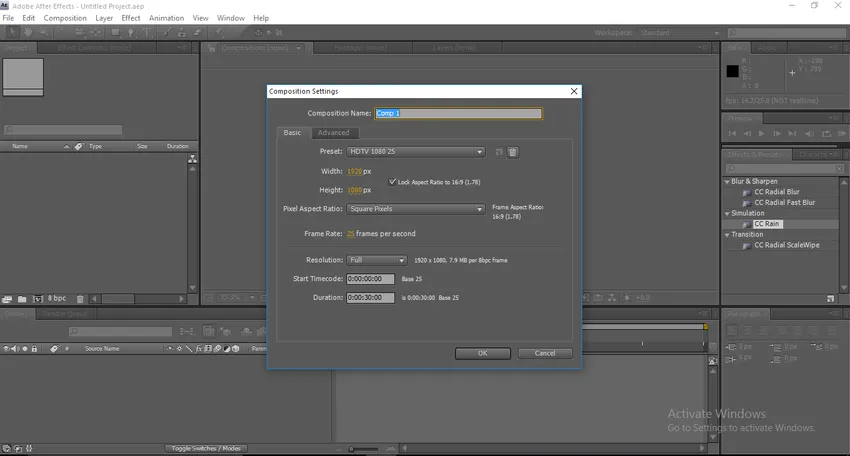
Pasul 2 : importați un nou strat solid gri; selectați culoarea și folosiți 4d675 în umplutură pentru a obține culoarea gri perfectă.
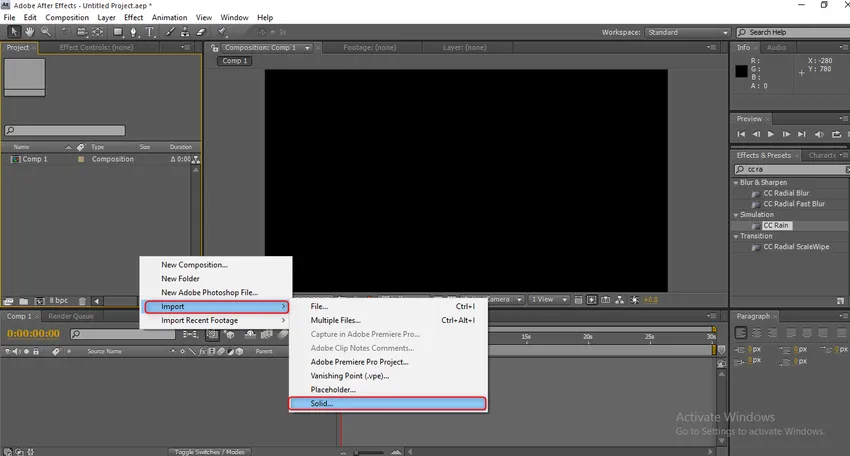
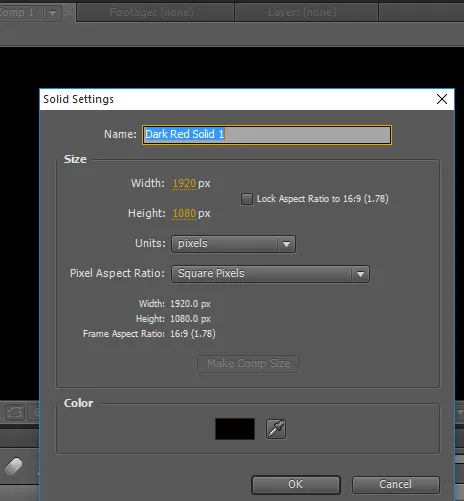
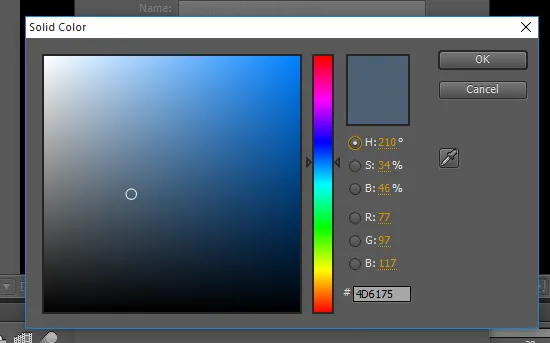
Pasul 3 : Importați stratul solid în cronologie.
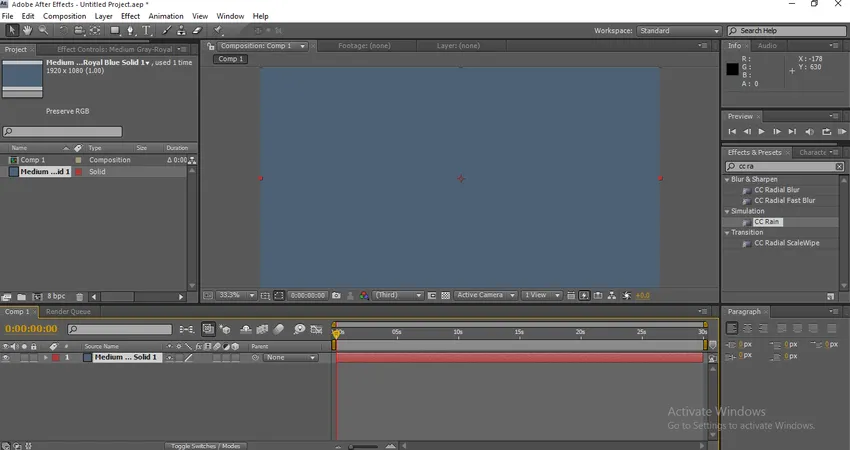
Pasul 4 : În efecte și presetări, putem găsi efectul CC Drizzle.
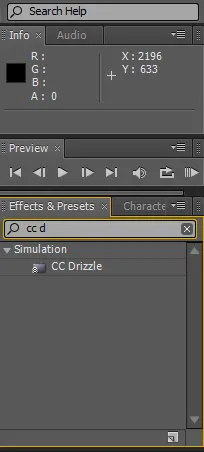
Pasul 5 : Aplicați efectul CC Drizzle pe stratul solid.
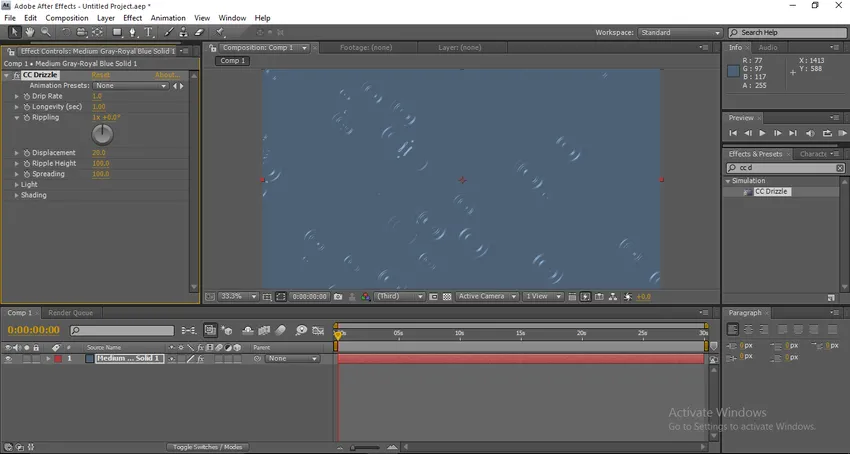
Odată ce aplicăm efectele, putem găsi unele efecte de cădere de apă pe strat.
Pasul 6 : Acum treceți la fereastra de configurare și modificați valorile, Rata de picurare - 10, 0, Longevitate (sec) - 1, 0, Ondulare - 1 x +51, Deplasare - 0, Răspândire - 75.
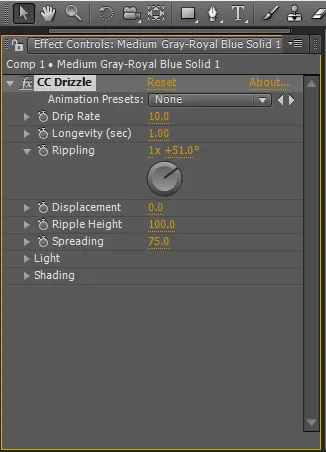
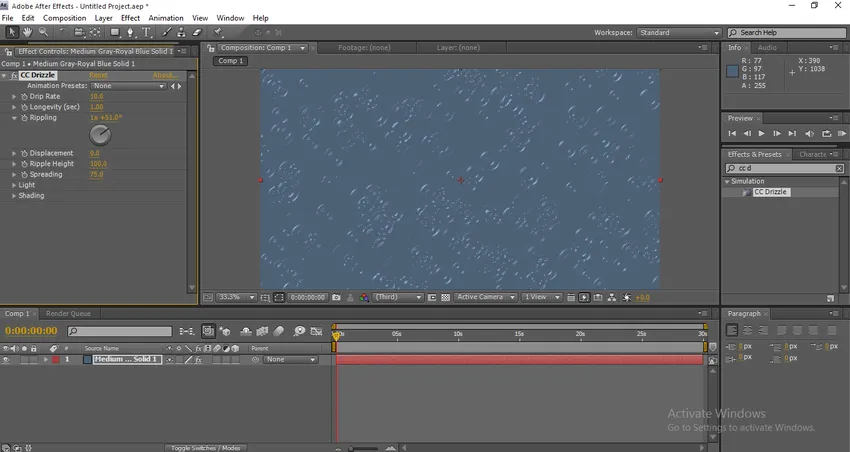
Pasul 7 : Trebuie să extindem meniul luminos acum. Schimbați intensitatea luminii la 65, Schimbare tip lumină la lumină punctă, Înălțime lumină 65, Poziție lumină 1123, 586.
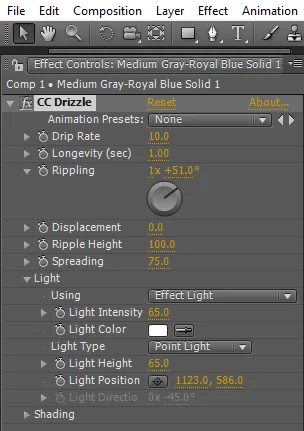
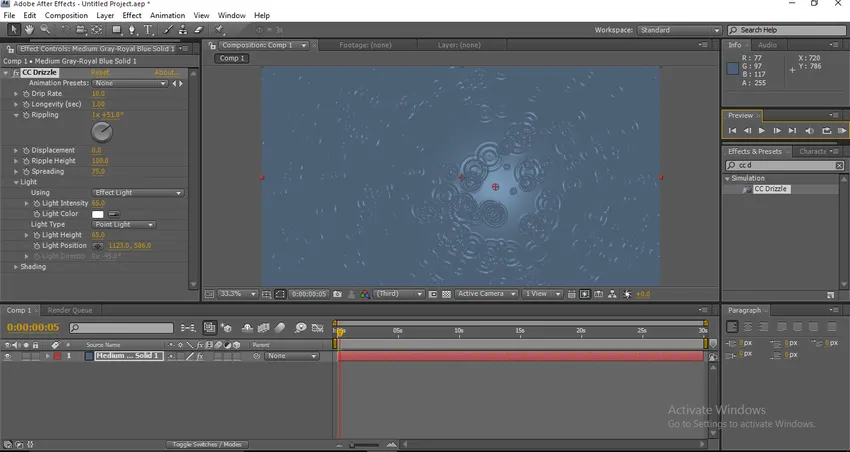
Pasul 8 : Acum să extindem meniul de umbrire.
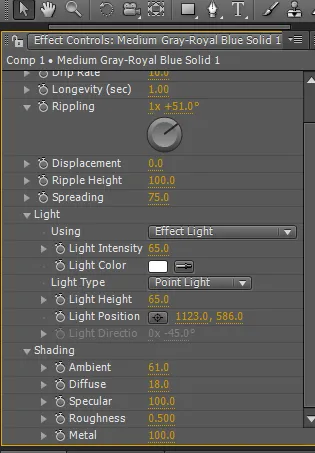
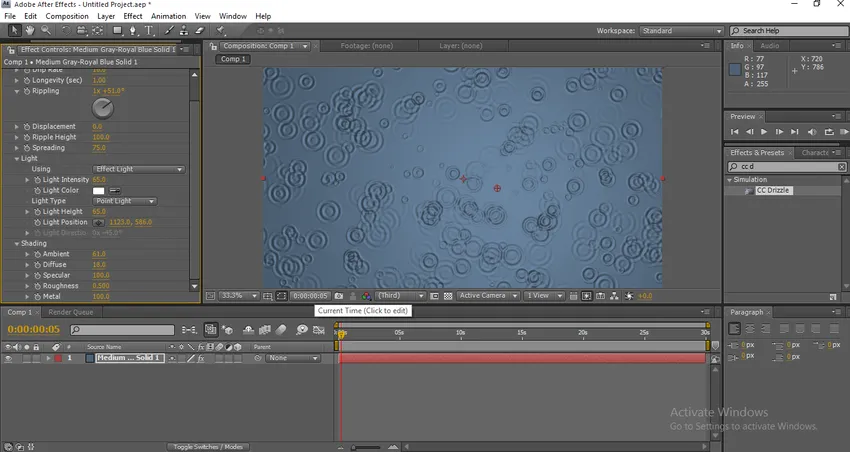
Pasul 9 : După ce terminăm acest proces, trebuie să adăugăm ceva zgomot la strat.
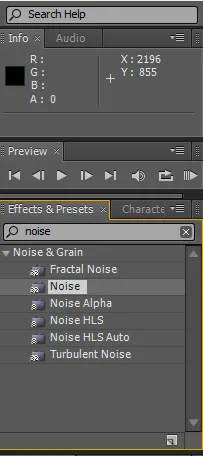
Modificați zgomotul la 4.04.
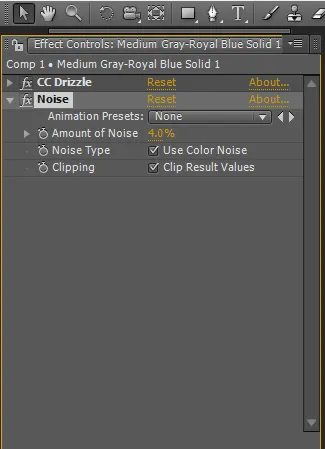
Pasul 10 : Acum adăugați un alt strat solid cu 121c26 în umplutura de culoare.
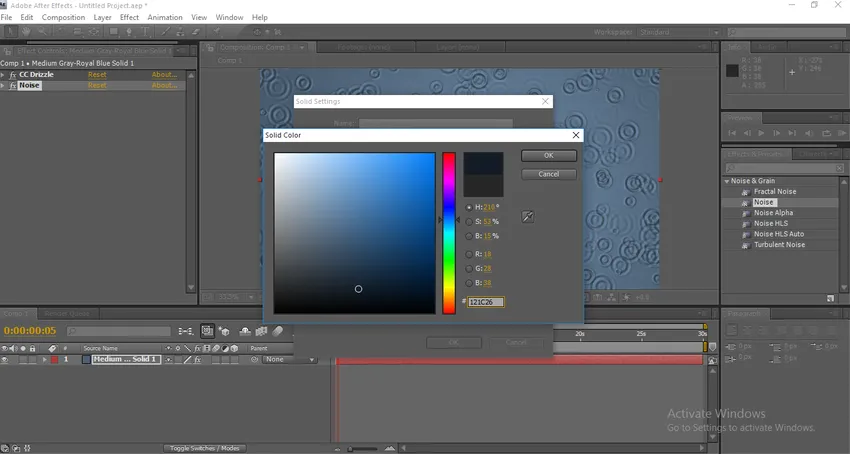
Pasul 11 : Aplicați doar masca de elipsă pe noul strat solid, instrumentul elipsă este disponibil în bara de instrumente, apăsați lung pe dreptunghi, apoi vom avea un meniu derulant din care putem selecta masca Elipsă.
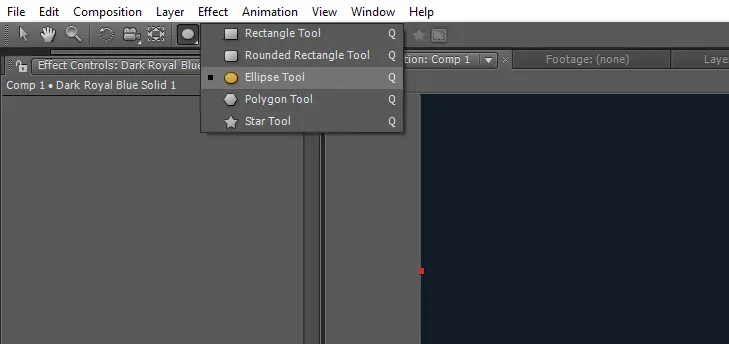
Putem folosi, de asemenea, Q ca o comandă rapidă pentru acest instrument.
Pasul 12 : Aplicați masca pe noul strat solid.
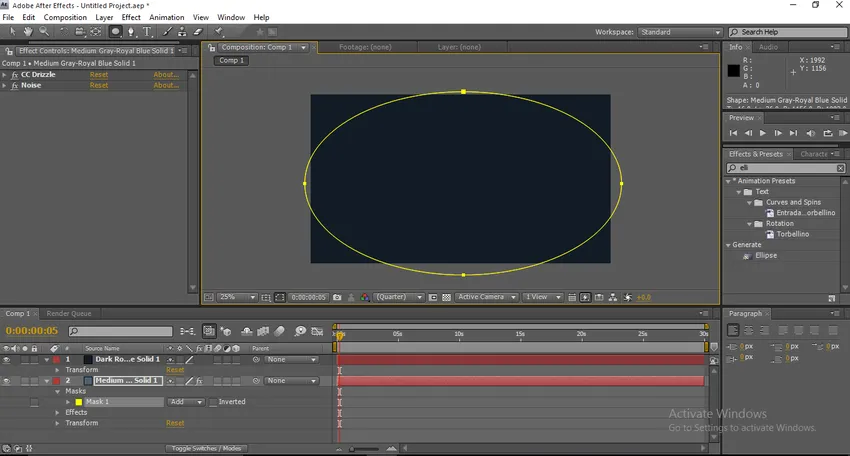
Pasul 13 : extindeți acum valorile măștii. Pene de mască - 818, 0 pixeli, opacitate de mască - 100, expansiune de mască - (-43).
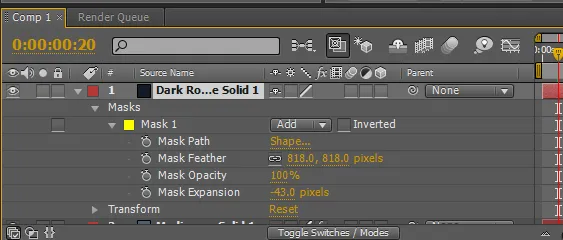
Pasul 14 : Acum creează un alt strat solid.
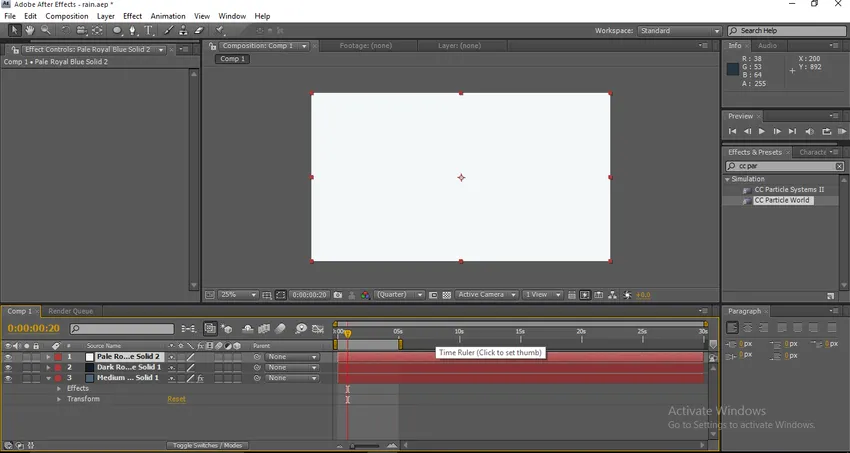
Pasul 15 : Adăugați efectul lumii de particule CC la noul strat solid.
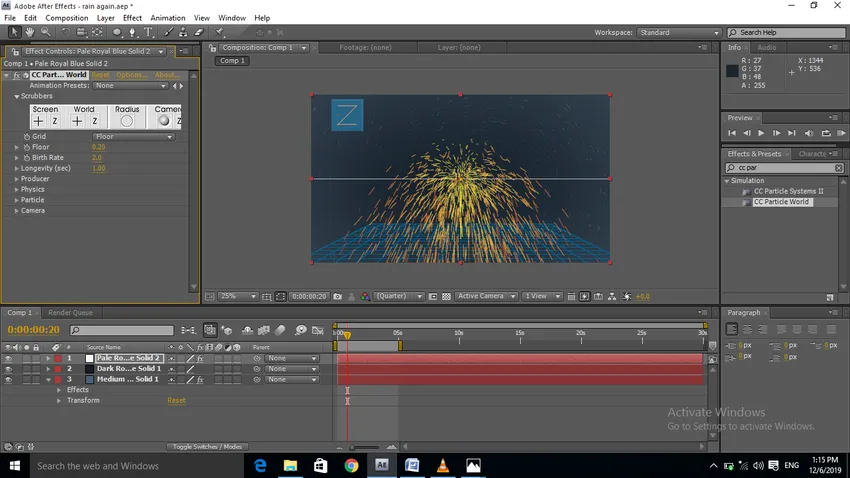
Pasul 16 : Acum să extindem valorile lumii de particule CC. În primul rând, dezactivați Radius în opțiuni, Rata natalității 0, 8, Longevity 1.
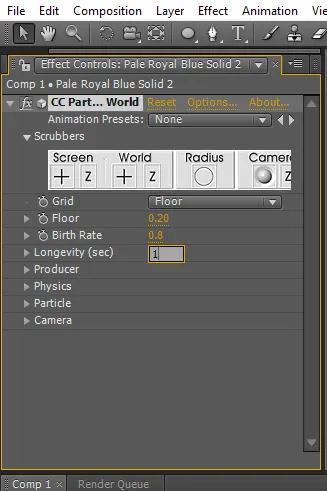
Pasul 17 : Extindeți meniul producătorului. Schimbați raza XY și Z la 1, 5.
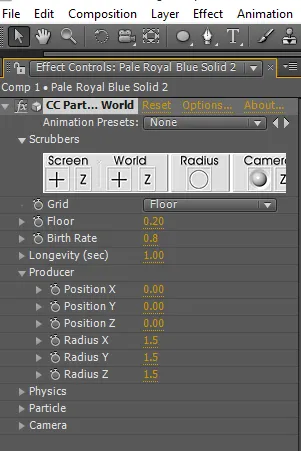
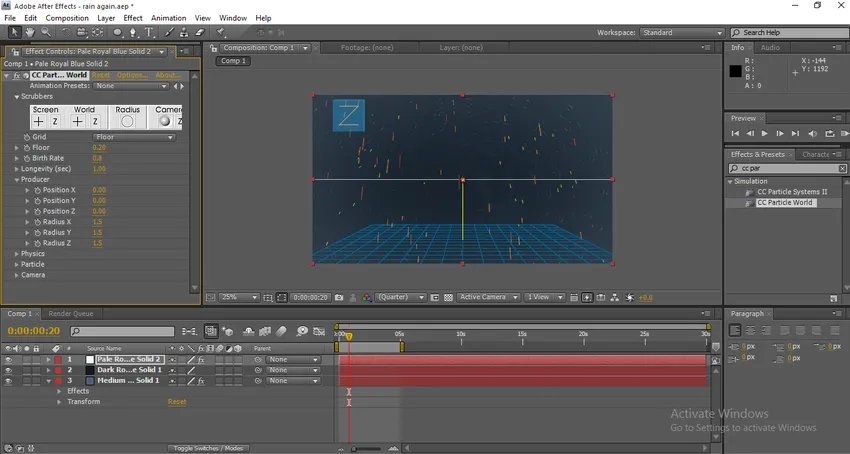
Odată ce schimbăm valorile XY și Z, putem găsi efectul de ploaie pe ecran și trebuie să-l facem puțin eficient.
Pasul 18 : Acum extindeți meniul fizică. Animație - axa de direcție, viteză - 0, 50, gravitație - 0, înger în plus - 0x + 280.
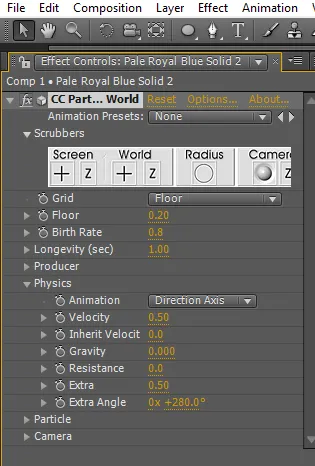
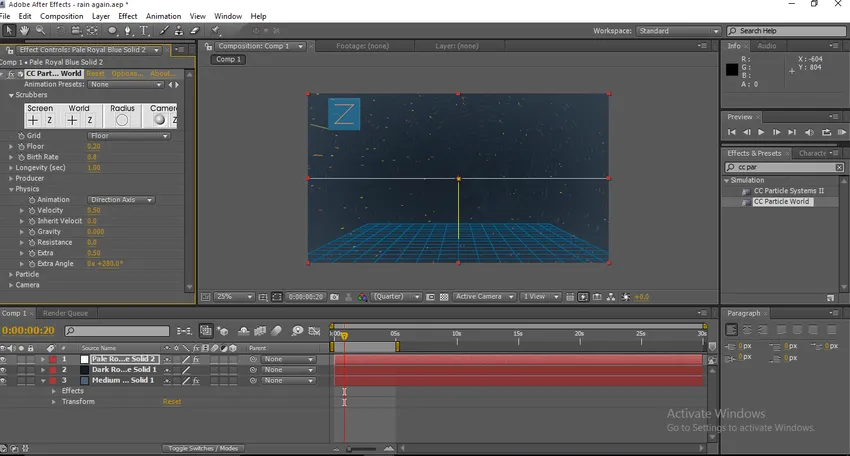
Odată ce extindem fizica, putem simți că picăturile de ploaie cad din vârf.
Pasul 19 : Acum să extindem valorile particulelor. Linia de tip de particule, opacitatea maximă 100, Culorile de naștere și moarte vor fi albe.
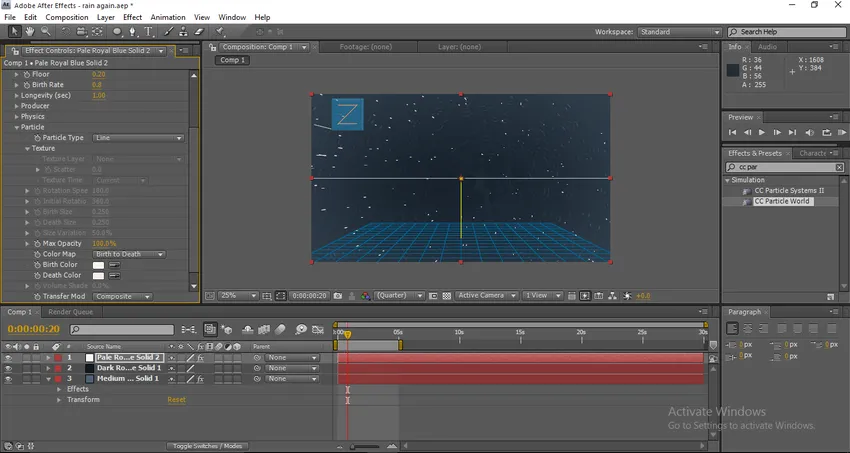
Prin extinderea particulelor putem schimba dimensiunea și opacitatea picăturilor de ploaie, în principal, a culorii picăturilor de ploaie.
Pasul 20 : Acum extindeți valorile suplimentare sau ale camerei, schimbați FOV la 35.
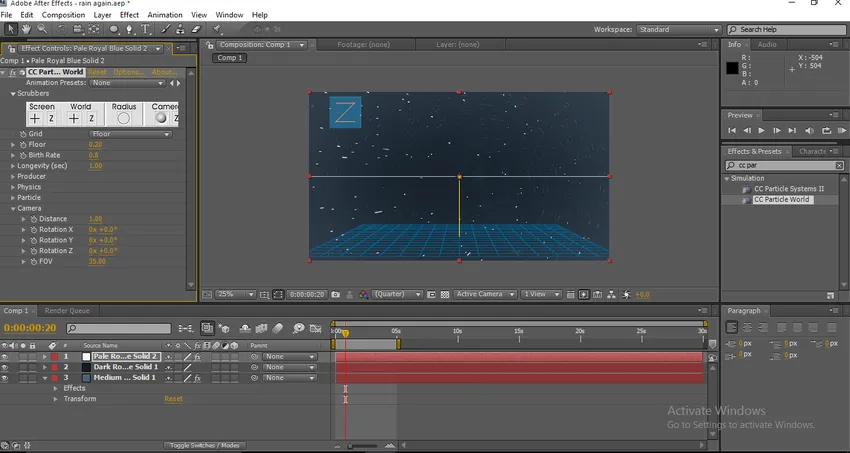
Pasul 21 : Adăugați acum un strat de cameră.
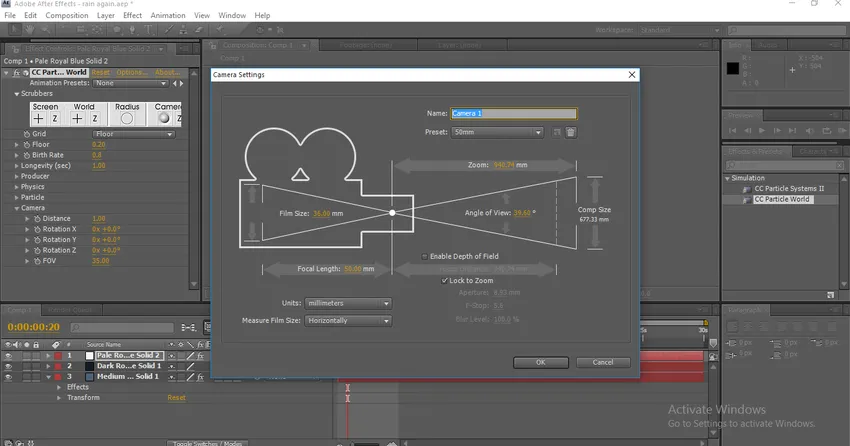
Pasul 22 : Accesați fereastra de configurare a setărilor și extindeți valorile de transformare. Poziția până la 798.0, 873.0, -1040.0.
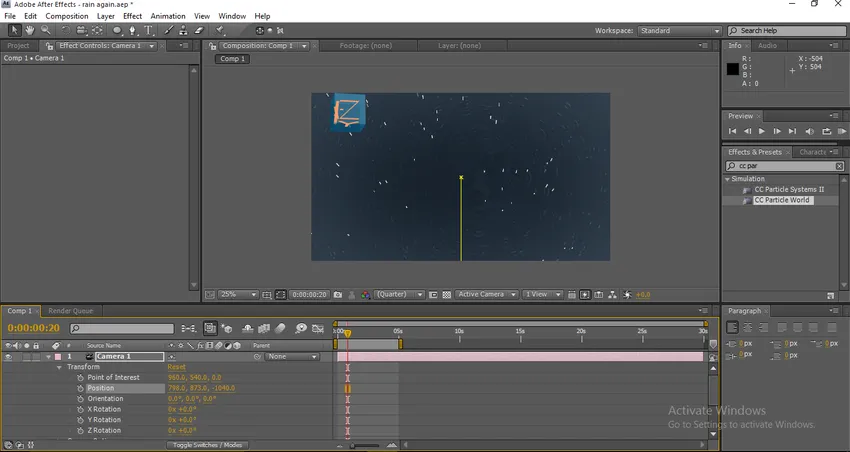
Când aplicăm valorile, putem vedea că picăturile de ploaie au mers mai sus.
Pasul 23 : Să extindem valorile camerei. Zoom 304, 0 pixeli, distanță de focalizare 630, 0 pixeli, deschidere 7, 9 pixeli, nivel de încețoșare 100%.
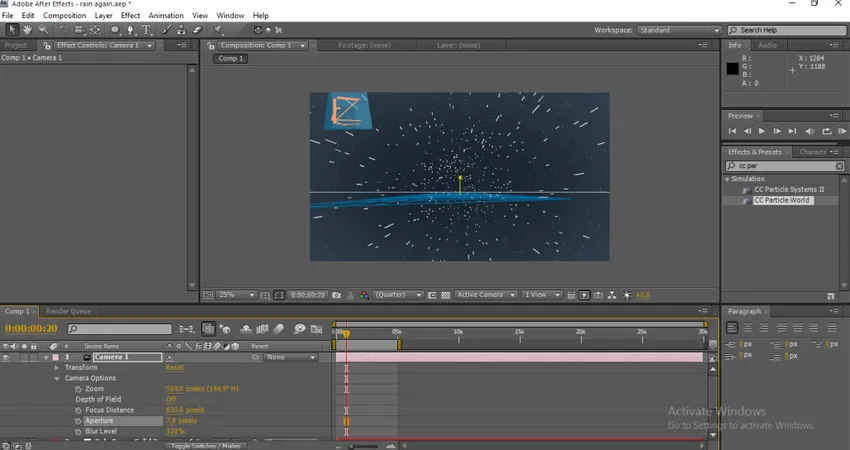
Pasul 24 : Acum redă și vezi ploaia căzând.
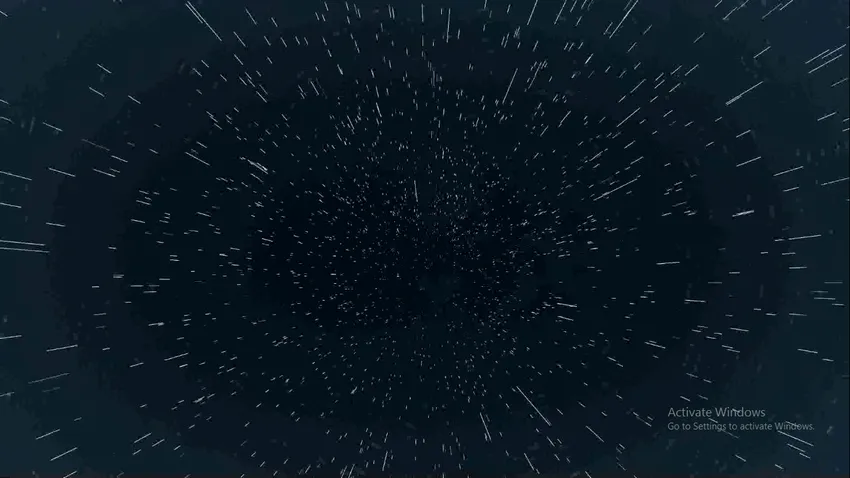
Metoda 2 - Schimbarea vitezei
Pasul 1: Creează un nou proiect.
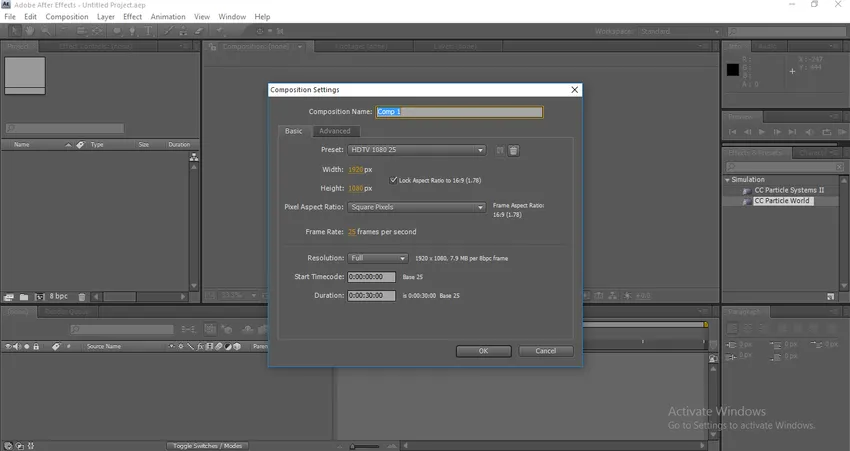
Pasul 2 : importați un nou strat solid.
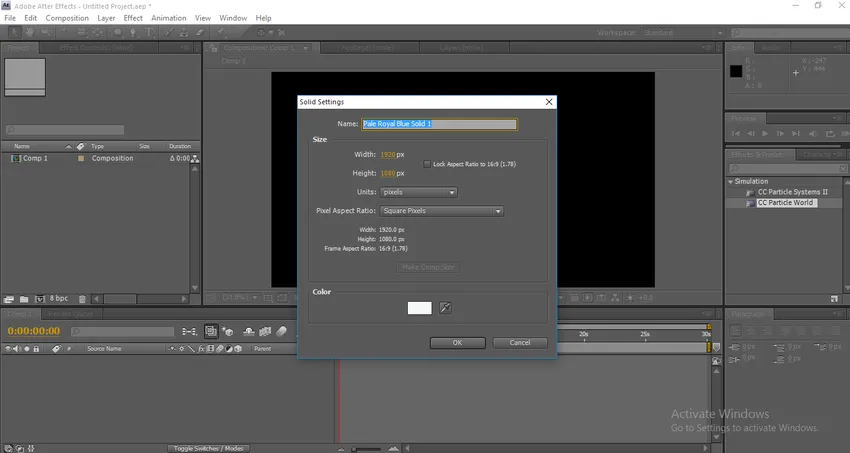
Pasul 3 : Accesați, simulați și selectați CC Particle World.
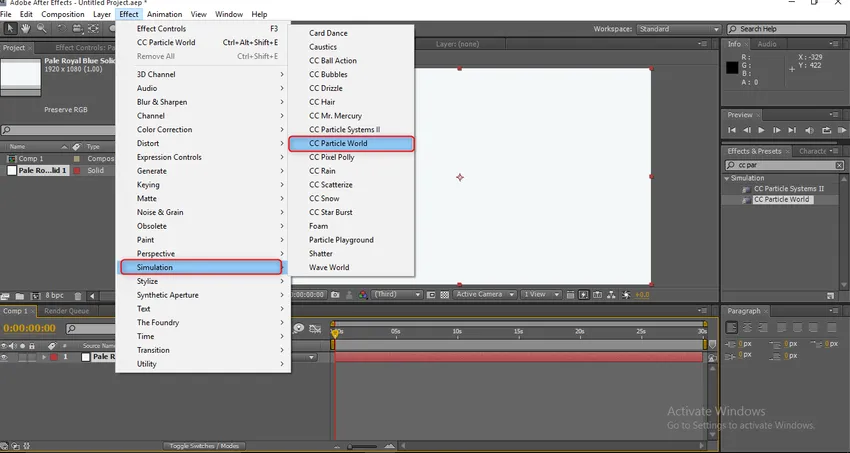
Pasul 4 : Dezactivați opțiunea de prindere.
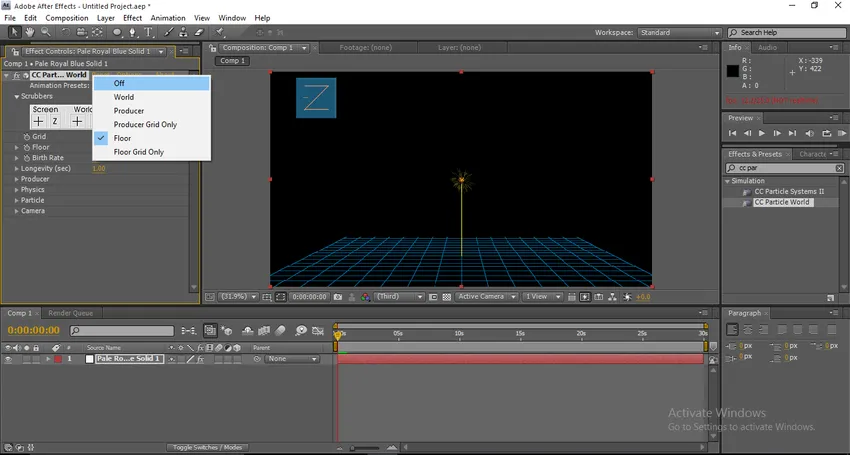
Pasul 5 : Dacă începem să ne redăm, putem vedea că particulele vor zbura ca niște fluturi, acum vom face aceste particule ca picături de ploaie.
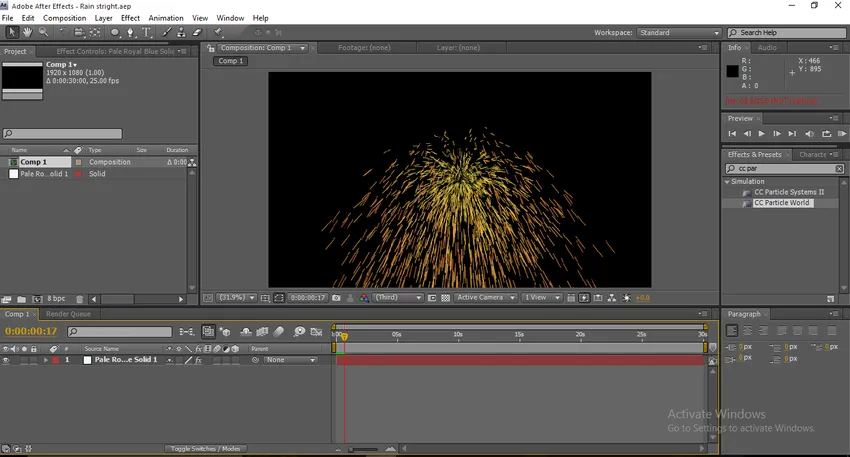
Pasul 6 : Extindeți valorile fizicii. Modificați valoarea vitezei la 0.

Când schimbăm viteza la 0, putem constata că flăcările într-o singură linie și cad în același loc.
Pasul 7 : Acum să extindem valorile producătorului. Schimbați raza X pe 0, 5.
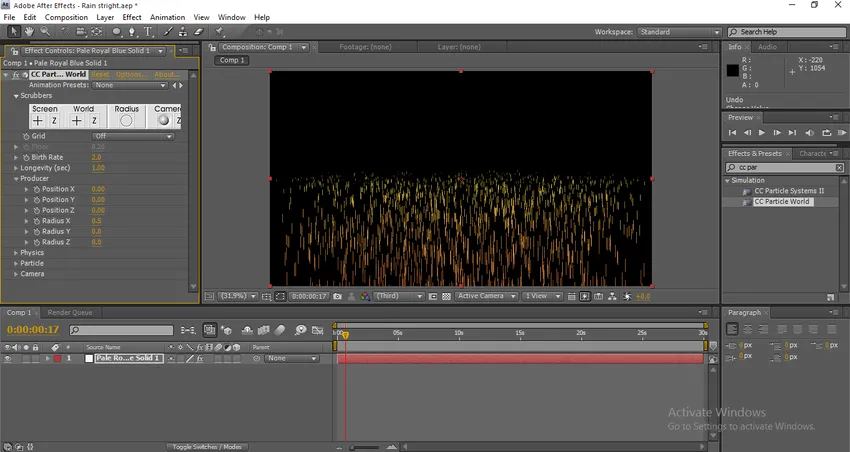
Când schimbăm valoarea razei X, putem constata că particulele extind dimensiunea.
Pasul 8 : Schimbați poziția Y la - 0, 30.
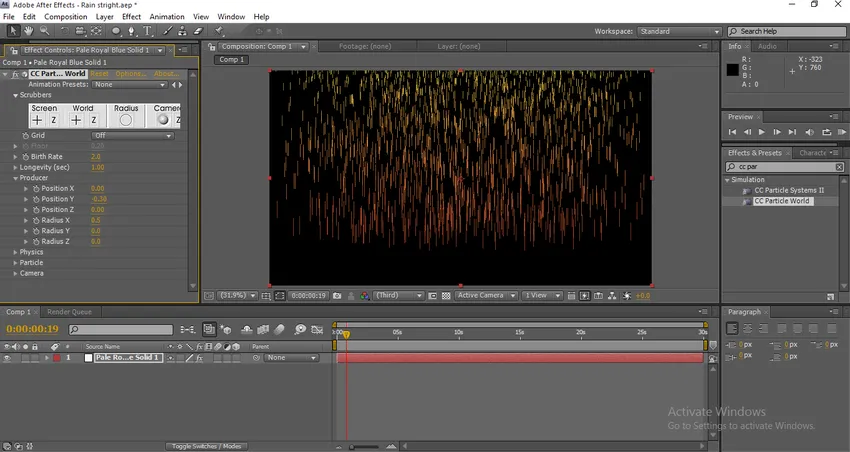
Când extindem poziția axei Y, particulele se vor extinde până la momentul în care schimbăm raza, se va extinde pe orizontală, iar când schimbăm valorile de poziție, se va extinde vertical când o redăm, va cădea ca o ploaie
Pasul 9 : Datele arată prea mult gândite și mai mult, așa că trebuie să-l facem puțin natural. Schimbați longevitatea la 1, 10, natalitatea la 0, 3
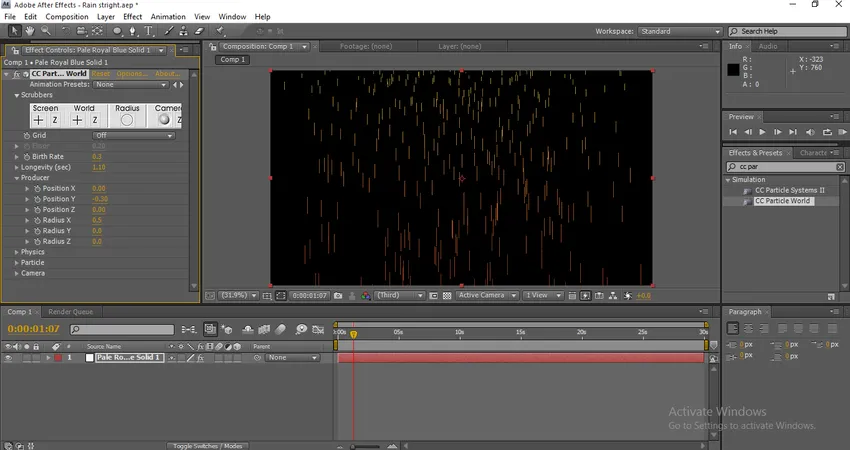
Găsiți acum diferența după schimbarea valorilor natalității, acum pare oarecum ploaia
Pasul 10: Cade ca ploaia, dar culoarea nu-i place apa, așa că acum trebuie să schimbăm culoarea particulelor. Trebuie să extindem valoarea particulei. Schimbați culoarea nașterii în alb și culoarea morții în gri
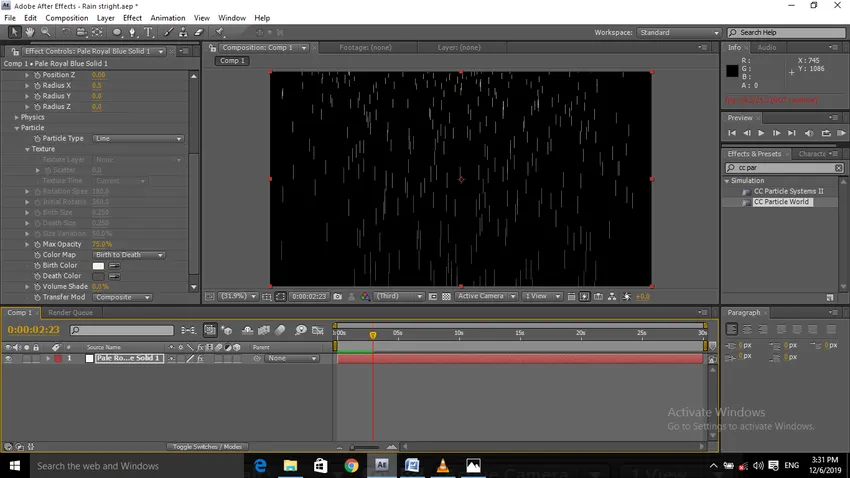
Culoarea de naștere indică culoarea de pornire și culoarea morții indică culoarea finală când începe să înceapă cu albul și atunci când va scădea în jos, trebuie să scădem culoarea prin aceea vom obține o senzație naturală bună. Dacă redăm în această poziție, putem obține efectele de cădere a ploii, înainte de metodă am văzut că ploaia cade de sus în jos, dar în acest proces, facem să plouă în câmpie
Metoda 3 - Adăugarea efectelor
Pasul 1 : Importați un nou strat solid, stratul solid trebuie să fie o culoare închisă ca negrul.

Pasul 2 : Selectați CC rain din Efecte și presetări și aplicați-le pe stratul solid.
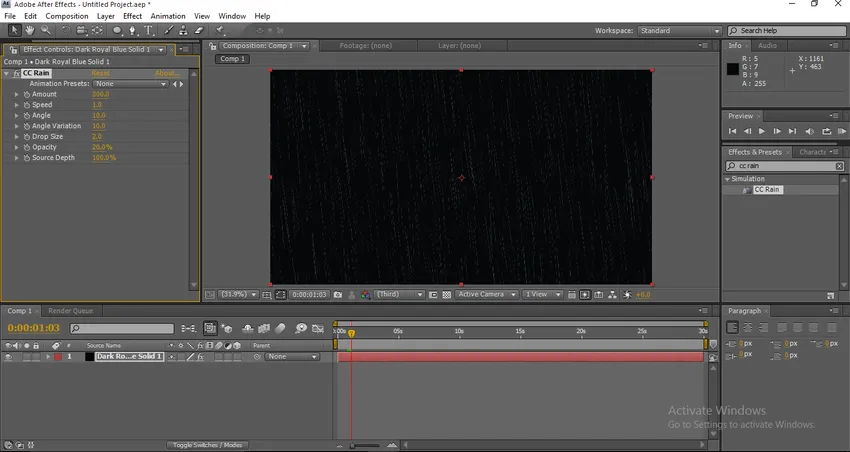
Odată ce aplicăm automat CC Rain pe strat solid, începe să plouă, este o metodă prea de bază dacă trebuie să o facem mai eficientă, trebuie să ajustăm valorile particulelor de ploaie cc.
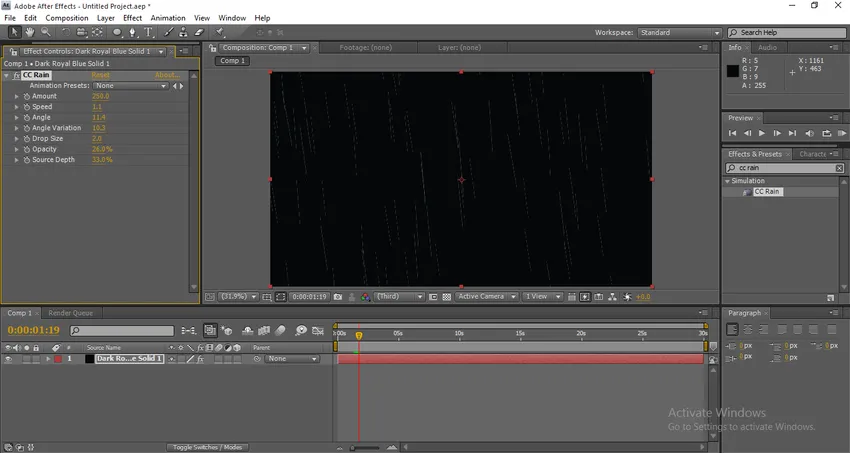
Concluzie
Aici ai aflat despre crearea ploii după efecte, învățăm Metode pentru crearea ploii, metoda de bază pentru crearea ploii prin adăugarea de efecte simple, cum se creează un efect de ploaie, cum se creează precipitații de sus cu ajutorul camerei. Sper că am avut un subiect interesant.
Articole recomandate
Acesta este un ghid pentru Rain in After Effects. Aici discutăm o metodă de învățare a creării ploii, Metoda de bază pentru a crea ploaie adăugând efecte simple. De asemenea, puteți consulta articolul următor pentru a afla mai multe -
- Aplicarea neclarității de mișcare în efectele ulterioare
- Slow Motion în After Effects
- Pași pentru a crea text în After Effects
- Cum putem folosi estomparea după efectele?